Installieren oder Austauschen des mSATA-Solid-State-Laufwerks – ThinkCentre M92, M92p und M82 (Small Form Factor)
Installieren oder Austauschen des mSATA-Solid-State-Laufwerks – ThinkCentre M92, M92p und M82 (Small Form Factor)
Installieren oder Austauschen des mSATA-Solid-State-Laufwerks – ThinkCentre M92, M92p und M82 (Small Form Factor)
| Beachtung Öffnen Sie Ihren Computer nicht und versuchen Sie keine Reparaturen, bevor Sie die „Wichtigen Sicherheitsinformationen“ im ThinkCentre Sicherheits- und Garantiehandbuch , das mit Ihrem Computer ThinkCentre Um eine Kopie des ThinkCentre Sicherheits- und Garantiehandbuchs zu erhalten , gehen Sie zu: http://www.lenovo.com/support |
Dieser Abschnitt enthält Anweisungen zum Installieren oder Austauschen des mSATA-Solid-State-Laufwerks.
Installieren des mSATA-Solid-State-Laufwerks
Gehen Sie wie folgt vor, um das mSATA-Solid-State-Laufwerk zu installieren:
- Entfernen Sie alle Medien aus den Laufwerken und schalten Sie alle angeschlossenen Geräte und den Computer aus. Trennen Sie dann alle Netzkabel von den Steckdosen und trennen Sie alle Kabel, die an den Computer angeschlossen sind.
- Öffnen Sie die Computerabdeckung. Siehe „Öffnen der Computerabdeckung“.
- Entfernen Sie die Frontblende. Siehe „Frontblende entfernen und wieder anbringen“.
- Suchen Sie den mSATA-Solid-State-Laufwerkschacht. Siehe „Suchen interner Laufwerke“ .
Hinweis: Möglicherweise müssen Sie die Metallabdeckung des mSATA-Solid-State-Laufwerksschachts entfernen.
- Setzen Sie das mSATA-Solid-State-Laufwerk in den Mini-PCI-Express-Steckplatz am Speicherkonverter ein und drücken Sie das mSATA-Solid-State-Laufwerk nach unten.
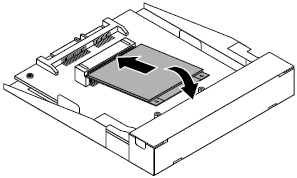
Abbildung 1. mSATA-Solid-State-Laufwerk in den Speicherkonverter einbauen
- Bringen Sie die beiden Schrauben an, um das mSATA-Solid-State-Laufwerk am Speicherkonverter zu befestigen.
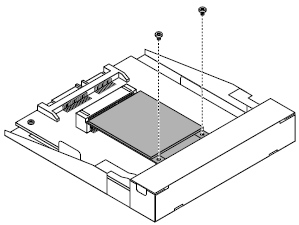
Abbildung 2. Anbringen der Schrauben, mit denen das mSATA-Solid-State-Laufwerk befestigt wird
- Setzen Sie den mSATA-Solid-State-Laufwerk-Speicherkonverter in das Gehäuse ein. Schieben Sie dann den Speicherkonverter nach links, um das Schraubenloch im Speicherkonverter mit dem entsprechenden Loch im Gehäuse auszurichten.
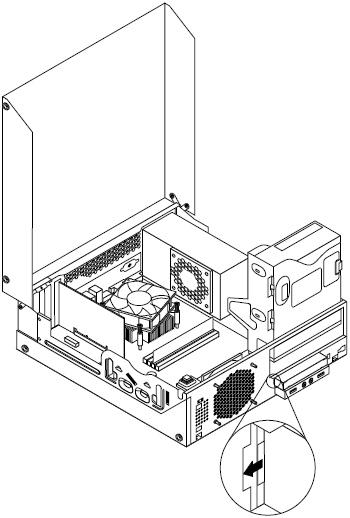
Abbildung 3. Installieren des mSATA-Solid-State-Laufwerk-Speicherkonverters
- Bringen Sie die Schraube an, um den mSATA-Solid-State-Laufwerk-Speicherkonverter am Gehäuse zu befestigen.
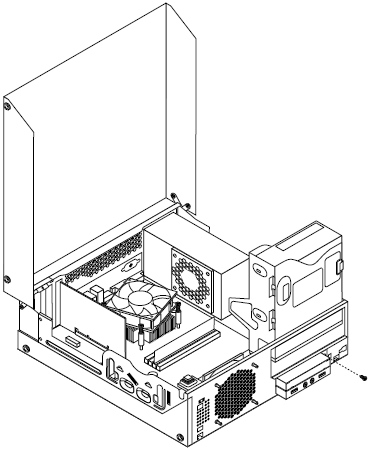
Abbildung 4. Anbringen der Schraube, mit der der mSATA-Solid-State-Laufwerk-Speicherkonverter befestigt wird
- Verbinden Sie das Signalkabel und das Netzkabel mit dem mSATA-Solid-State-Laufwerk.
- Schwenken Sie den Schacht für das optische Laufwerk nach unten, bis er einrastet.
- Bringen Sie die Frontblende wieder an. Siehe „Frontblende entfernen und wieder anbringen“.
Ersetzen des mSATA-Solid-State-Laufwerks
Gehen Sie wie folgt vor, um das mSATA-Solid-State-Laufwerk auszutauschen:
- Entfernen Sie alle Medien aus den Laufwerken und schalten Sie alle angeschlossenen Geräte und den Computer aus. Trennen Sie dann alle Netzkabel von den Steckdosen und trennen Sie alle Kabel, die an den Computer angeschlossen sind.
- Öffnen Sie die Computerabdeckung. Siehe „Öffnen der Computerabdeckung“.
- Entfernen Sie die Frontblende. Siehe „Frontblende entfernen und wieder anbringen“.
- Suchen Sie den mSATA-Solid-State-Laufwerkschacht. Siehe „Suchen interner Laufwerke“ .
- Schwenken Sie den Schacht für das optische Laufwerk nach oben und trennen Sie das Kabel des Kartenlesegeräts vom USB Anschluss auf der Systemplatine. Siehe „Positionen der Teile auf der Systemplatine“ .
- Trennen Sie das Signalkabel und das Netzkabel vom mSATA-Solid-State-Laufwerk.
- Entfernen Sie die Schraube, mit der der Speicherkonverter des mSATA-Solid-State-Laufwerks befestigt ist. Entfernen Sie dann den Speicherkonverter aus dem Gehäuse.
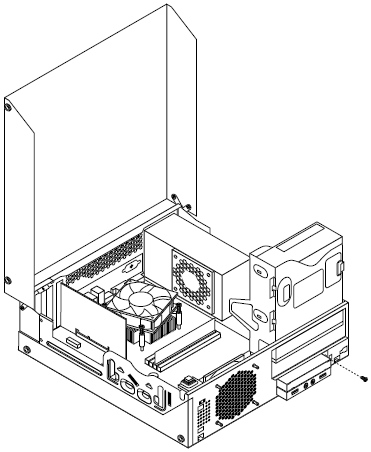
Abbildung 5. Entfernen des mSATA-Solid-State-Laufwerk-Speicherkonverters
- Entfernen Sie die beiden Schrauben, mit denen das mSATA-Solid-State-Laufwerk vom Speicherkonverter befestigt ist.
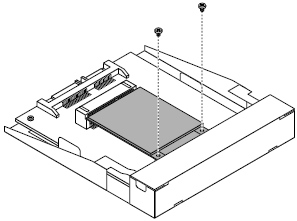
Abbildung 6. Entfernen der Schrauben, mit denen das mSATA-Solid-State-Laufwerk befestigt ist
- Entfernen Sie das mSATA-Solid-State-Laufwerk aus dem Mini-PCI-Express-Steckplatz des Speicherkonverters.
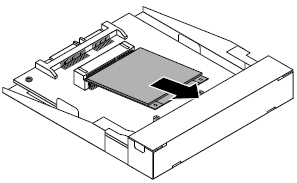
Abbildung 7. Entfernen des mSATA-Solid-State-Laufwerks
- Um ein neues mSATA-Solid-State-Laufwerk zu installieren, setzen Sie das mSATA-Solid-State-Laufwerk in den Mini-PCI-Express-Steckplatz am Speicherkonverter ein und drücken Sie dann das mSATA-Solid-State-Laufwerk nach unten.
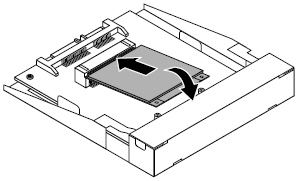
Abbildung 8. Installieren des mSATA-Solid-State-Laufwerks im Speicherkonverter
- Bringen Sie die beiden Schrauben an, um das mSATA-Solid-State-Laufwerk am Speicherkonverter zu befestigen.
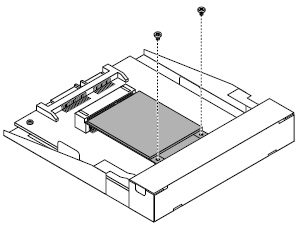
Abbildung 9. Anbringen der Schrauben, mit denen das mSATA-Solid-State-Laufwerk befestigt wird
- Setzen Sie den mSATA-Solid-State-Laufwerk-Speicherkonverter in das Gehäuse ein. Schieben Sie dann den Konverter nach links, um das Schraubenloch im Konverter mit dem entsprechenden Loch im Chassis auszurichten.
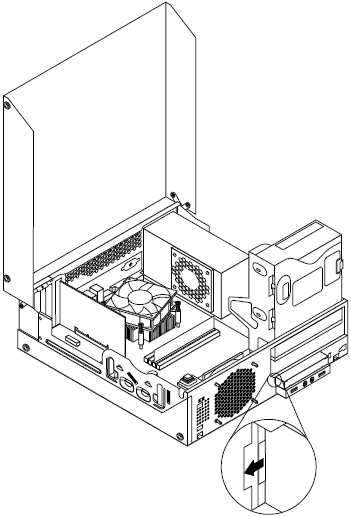
Abbildung 10. Installieren des mSATA-Solid-State-Laufwerk-Speicherkonverters
- Bringen Sie die Schraube an, um den mSATA-Solid-State-Laufwerk-Speicherkonverter am Gehäuse zu befestigen.
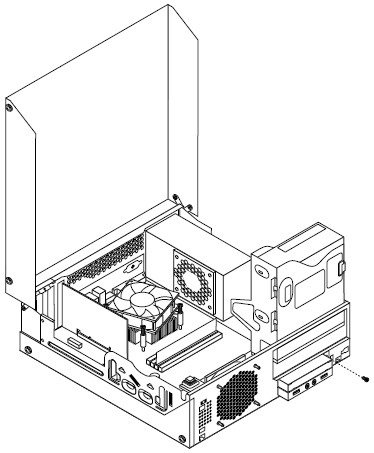
Abbildung 11. Anbringen der Schraube, mit der der Speicherkonverter befestigt wird
- Verbinden Sie das Signalkabel und das Stromkabel mit dem mSATA-Solid-State-Laufwerk.
- Schwenken Sie den Schacht für das optische Laufwerk nach unten, bis er einrastet.
- Bringen Sie die Frontblende wieder an. Siehe „Frontblende entfernen und wieder anbringen“.
Ihr Feedback hilft, das Gesamterlebnis zu verbessern

